Ha rendszeresen használ widgeteket, akkor tudja, milyen hasznosak lehetnek. Adott névjegyekhez anélkül is hozzáférhet, hogy végig kellene mennie a keresési folyamaton. Az alkalmazástól függően egyes widgetek több lehetőséget kínálnak, mint mások, de van rá mód, ha van widget.
Telegram widget elhelyezése a kezdőképernyőn
A Telegram kütyüinek nincs hosszú története, de legalább van egy widget, amelyet addig használhatsz, amíg nem adnak hozzá többet. Ennek a Telegram widgetnek köszönhetően gyorsabban hozzáférhet egy adott beszélgetéshez. Remélhetőleg a Telegram hamarosan további lehetőségeket ad a kütyüihez.
A Telegram widget megkereséséhez és hozzáadásához keressen meg egy helyet a kezdőképernyőn. Ezen a helyen lesz hozzáadva. Nyomja meg hosszan az adott területet, és érintse meg a Widgetek opciót.
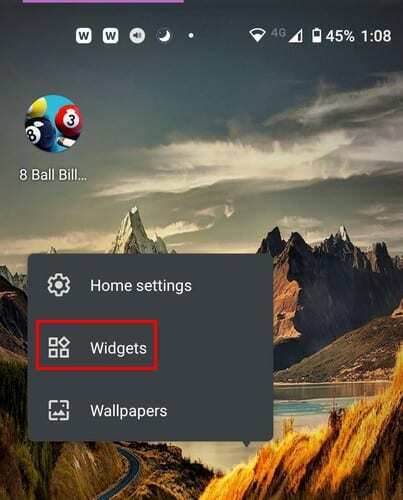
Miután megérinti a widgetek opciót, megtalálja a widgetek listáját az összes alkalmazáshoz, amelyek rendelkeznek velük. Csúsztassa lefelé az ujját, amíg el nem éri a Telegramot. Egyelőre a Telegramnak csak egy widgete van, de remélhetőleg továbbiak is készülnek.
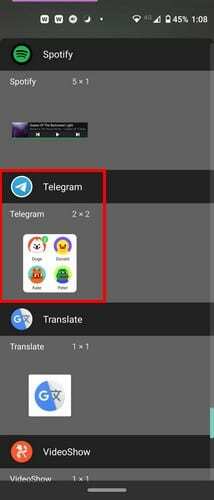
Húzza a widgetet a kezdőképernyőre, és engedje el. Ahelyett, hogy hozzáadná, néhány percet kell szánnia a widget személyre szabására. Ki kell választania azokat a csevegéseket, amelyekhez közvetlenül szeretne hozzáférni. Persze lehet, hogy már közvetlen hozzáféréssel rendelkezik egy adott névjegyhez, de a widgetnek köszönhetően több is lehet, és helyet takaríthat meg a folyamat során.

Érintse meg a Csevegés kiválasztása opciót, és válassza ki a névjegyeket. A tesztelés során 20 névjegyet választottam ki, de csak nyolc jelent meg a widgeten, amikor a widgetet hozzáadtuk a kezdőképernyőhöz. A névjegyek hozzáadásának módja határozza meg, hogy milyen sorrendben jelennek meg a widgeten.
Az elérhetőségek sorrendje
A névjegyek sorrendjének módosításához helyezze ujját a névjegytől jobbra lévő két sorra. Ezután csúsztassa fel vagy le az érintkezőt, amíg a kívánt sorrendbe nem kerülnek. Ha módosítani szeretné a widget méretét, nyomja meg hosszan, és néhány másodpercen belül fehér pontokat kell látnia a widget körül. Húzza a fehér pontokat, amíg a widget megfelelő méretű lesz.
Következtetés
A Telegram widgete nem nyűgöz le, de legalább van. Egyelőre nem tehet mást, mint megvárja a következő frissítést, amely remélhetőleg több lehetőséget kínál. Milyen lehetőséget szeretne látni a következő frissítésben? Tudassa velem az alábbi megjegyzésekben.